Ponowna instalowanie i aktualizacja systemu operacyjnego Mac

- 3891
- 405
- Janusz Baranowski
Przygotowanie do ponownej instalacji
Przyjaciele, dziś dowiemy się, w jaki sposób Mac OS zostanie ponownie zainstalowany i jego aktualizacja. Zanim zaczniesz wykonywać działania, ważne jest, aby zdecydować, co dokładnie musisz zrobić. Oznacza to, że konieczne będzie zrozumienie, czy wymagana jest pełna ponowna instalacja systemu operacyjnego, czy prosta aktualizacja. Konieczne będzie również przygotowanie urządzenia do ponownej instalacji (na przykład, jeśli zamierzasz sprzedać urządzenie).

System operacyjny Mac
Ponadto możesz wyzdrowieć po tworzeniu kopii zapasowej Timemachine, jeśli to dostosowałeś. Więc o wszystkim w kolejności:
- Jeśli chcesz zaktualizować system operacyjny Mac, możesz, na wszelki wypadek, utworzyć kopię zapasową, aby w przypadku nieprzewidzianych okoliczności można przywrócić system.
- Jeśli zamierzasz przywrócić salę operacyjną, nie jest wymagane żadne działanie. Możesz jednak sprawdzić dostępność kopii kopii zapasowych, jeśli chcesz umieścić jedną z nich.
- Dzięki pełnej ponownej instalacji będziesz potrzebować również, jak w pierwszym akapicie, utwórz kopię. Następnie dezaktoryzuj komputer lub laptop w iTunes. Aby to zrobić, rozpocznij program, otwórz kartę „Nagrywanie konta”, wybierz punkt autoryzacji, a następnie otwórz punkt deauteryzacji. Należy pamiętać, że hasło Apple ID może być wymagane. Następnie wyjdź z usługi iCloud, wcześniej wyłączając funkcję „Znajdź Mac”, jeśli była wcześniej włączona. Pozostaw także swoje konto w usługach Imessage i FaceTime. Na tym etapie twoje przygotowanie się kończy. Poruszając się dalej, przyjaciele.
Ponowna instalacja
- Przede wszystkim zauważ, że następna instrukcja zawiera ponowną instalację Mac OS z instalacją wersji systemu operacyjnego, który stał podczas kupowania urządzenia. To znaczy, jeśli kupiłeś MacBooks OSX Mavericks, a później zaktualizowałeś go do Elcaptain, to po ponownej instalacji laptopa znów będą Maveriks. Warto również pamiętać, że wszystkie dane zostaną usunięte z komputera. Ta metoda jest odpowiednia dla tych, którzy chcą sprzedać swoje urządzenie, dać komuś lub po prostu wyciągnąć urządzenie „jak z pudełka”. Jeśli ta metoda ci nie odpowiada, przejdź do akapitu „Przywrócenie”.
- Więc postępuj: natychmiast po włączeniu komputera kliknij kombinację APTION+Command+R Key.
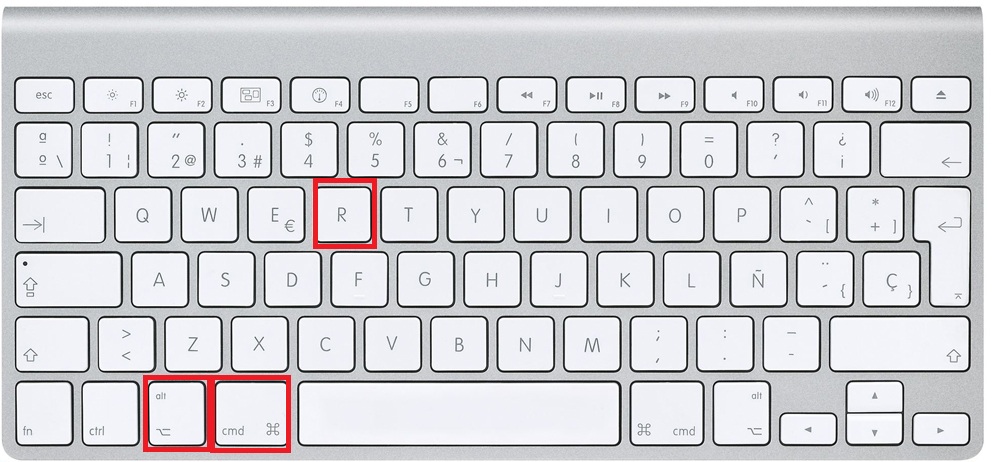
Opcja+polecenie+r
- Jak tylko zobaczysz logo Apple, możesz wydać przyciski.
- Jeśli wszystko ukończyłeś poprawnie, rozpocznie się „narzędzie disco”, z którym będziesz musiał wyczyścić zbudowany dysk twardy. Należy pamiętać, że należy użyć formatu rozszerzonego magazynu. Następnie możesz zamknąć okno.
- Teraz kliknij punkt „Ponownie zainstaluj Mac OS”. Podążając za podpowiedziami na ekranie komputera lub laptopa, wykonaj określone działania.
- Gdy urządzenie zostanie ponownie załadowane, zobaczysz przed tobą asystenta strojenia, który otwiera się, gdy komputery zostaną włączone pod kontrolą macO. Jeśli nie chcesz konfigurować (na przykład, jak wskazano powyżej, przy sprzedaży urządzenia), użyj kombinacji polecenia+Q, aby wyłączyć mak. Dlatego zapewnisz możliwość skonfigurowania innym użytkownikowi, przyszłego nabywcy. Gotowy! Ponowne zainstalowanie kończy.
Aktualizacja
Aktualizacja macOS jest znacznie łatwiejsza niż jakikolwiek inny system operacyjny na komputerze. Procesowi towarzyszy mniej problemów i pytań. Zostaną to szczególnie zauważone przez osoby, które przynajmniej raz zaktualizowały system Windows. Aby zaktualizować komputer lub laptop Mac, musisz tylko połączyć się z Internetem i trochę czasu.
- Uruchom MAC AppStore Appendix Store.
- W zakupach lub w innych sekcjach sklepu znajdź nową wersję systemu operacyjnego. Najczęściej jest to w pierwszych miejscach „górnej tabeli” lub w „kolekcji”.
- Kliknij przycisk „Pobierz” lub „Zainstaluj”, jeśli system został już załadowany wcześniej. Poczekaj na zakończenie operacji i kontynuuj korzystanie z już zaktualizowanego systemu operacyjnego Mac.
Powrót do zdrowia
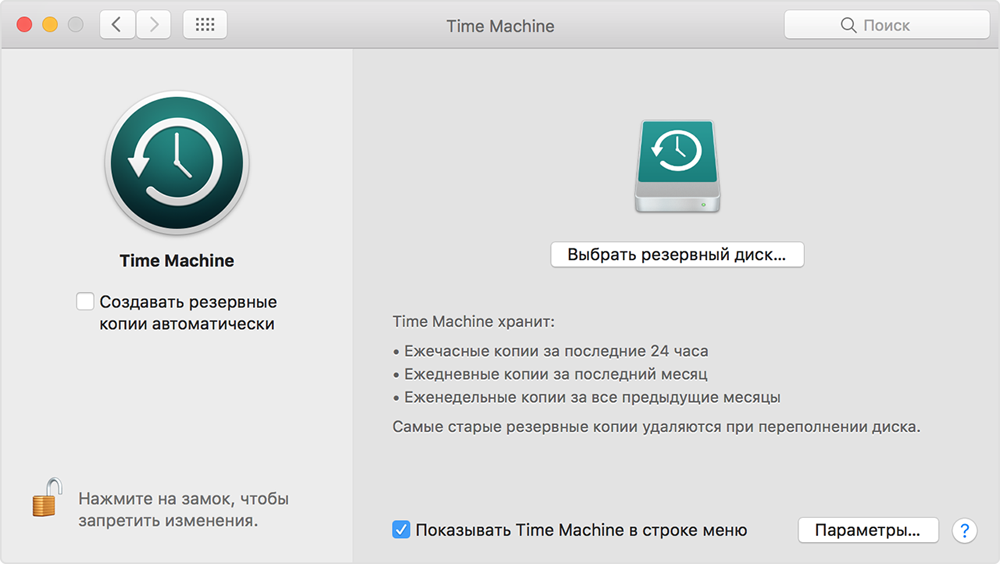
Przywrócenie za pomocą Time Machine
Jeśli masz rezerwową kopię Time Machine, musisz pobrać urządzenie z sekcji odzyskiwania za pomocą kombinacji polecenia+r, gdy komputer jest włączony. W oknie programów serwisowych Mac OS, wybierz tę samą nazwę. Należy pamiętać, że wszystkie dane z dysku zostaną wyczyszczone i zastąpione informacjami i plikami z kopii kopii zapasowej. Sam odzyskiwanie można łatwo przeprowadzić za pomocą wskazań na ekranie komputera.
Jeśli chcesz ponownie zainstalować urządzenie maku bez usuwania danych (to znaczy przywrócić), powtórz działania z poprzedniego akapitu, aby uruchomić okno programów serwisowych. W razie potrzeby wyczyść dysk za pomocą narzędzia, który już znasz. Jeśli jej nie znasz, wróć do trzeciego punktu akapitu zbrojenia. Po zamknięciu okna programu kliknij „Ponownie zainstaluj Mac OS” i wykonaj działania, które dyktuje asystent.
Wniosek
Drodzy przyjaciele, dziś całkowicie wymyśliliśmy wszystkie pytania dotyczące pracy z macOS:
- Ponowna instalowanie z czyszczeniem i usuwaniem wszystkich danych w celu dalszej sprzedaży urządzenia lub przeniesienia do innego użytkownika.
- Aktualizacja systemu operacyjnego za pośrednictwem MAC App Store Store Store.
- Przywracanie systemu z tworzenia kopii zapasowej maszyny czasowej.
- Ponowne zainstalowanie danych osobowych.
Mamy nadzieję, że ci się udało i nie było nieporozumień ani pytań. Powiedz nam w komentarzach, jak poszła Twoja ponowna instalacja lub odzyskiwanie. Przyjemne użycie, drodzy czytelnicy!

